มิถุนายน 2024
แท็บปฏิทินที่ออกแบบใหม่
จัดระเบียบการประชุม เหตุการณ์ในชุมชน และอื่นๆ จากแท็บ ปฏิทิน ที่ออกแบบใหม่
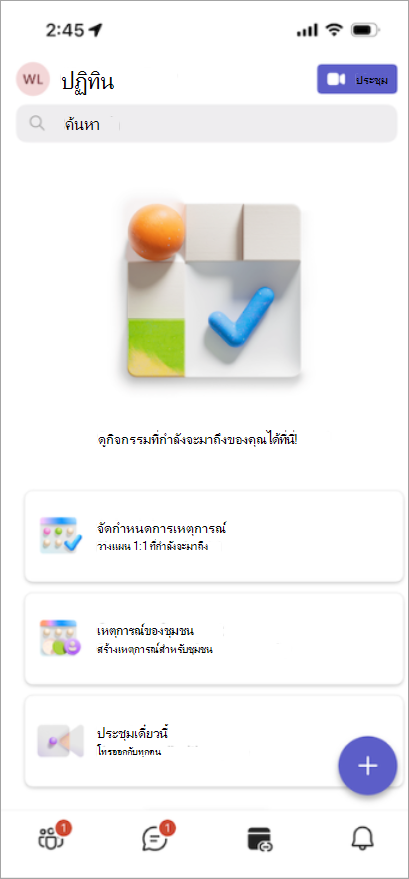
-
แตะ จัดกําหนดการเหตุการณ์ เพื่อจัดเรียงการประชุมและเชิญทุกคนที่มีที่อยู่อีเมลหรือหมายเลขโทรศัพท์
-
แตะ กิจกรรมชุมชน เพื่อสร้างเหตุการณ์ใหม่สําหรับชุมชนของคุณ เพียงเลือกชุมชนและเพิ่มรายละเอียดกิจกรรม
-
ประชุมกับผู้อื่นได้ทันทีโดยการแตะ ประชุมทันที คุณจะได้รับลิงก์การประชุมเพื่อส่งไปยังที่ติดต่อของคุณ ทําให้ง่ายต่อการเข้าร่วมแม้จะไม่มี Teams
-
เข้าร่วมจากลิงก์การประชุมโดยการแตะ ประชุม

มีนาคม 2567
แนะนําบอทชุมชนบน Windows 11
หากคุณเป็นเจ้าของชุมชน ตอนนี้คุณสามารถส่งข้อความต้อนรับไปยังสมาชิกชุมชนใหม่ที่ส่งโดยบอทชุมชนได้แล้ว ข้อความสามารถแชร์รายละเอียดที่สําคัญ คําแนะนําพร้อมท์ และอื่นๆ เมื่อต้องการเรียนรู้เพิ่มเติม ให้ดู สร้างข้อความต้อนรับโดยบอทชุมชนใน Microsoft Teams (ฟรี)
ลดสิ่งรบกวนด้วยการลดเสียงรบกวน
พบกับอุปกรณ์เคลื่อนที่อย่างสงบสุขด้วยการลดเสียงรบกวน ซึ่งพร้อมใช้งานสําหรับ Android และ iOS แล้ว ตามค่าเริ่มต้น เสียงรบกวนเบื้องหลังจะถูกระงับเมื่อคุณเข้าร่วมการโทร หรือคุณสามารถปรับการตั้งค่าเป็น ต่ํา หรือ สูง เมื่อต้องการเรียนรู้เพิ่มเติม ให้ดู ลดเสียงรบกวนเบื้องหลังในการประชุม Microsoft Teams
ลิงก์ไปยังเว็บไซต์ชุมชนของคุณ
ถ้าชุมชนของคุณมีเว็บไซต์หรือบล็อก ให้ลิงก์จากคําอธิบายชุมชนใน Teams (ฟรี) สําหรับ Android และ iOS สมาชิกในชุมชนที่มีอยู่และที่ได้รับเชิญทั้งหมดสามารถดูและเข้าถึงลิงก์ได้ เมื่อต้องการเพิ่มลิงก์ ให้เลือก เพิ่มเว็บไซต์ ในคําอธิบายชุมชน หากต้องการเรียนรู้เพิ่มเติม โปรดดู อัปเดตการตั้งค่าชุมชนใน Microsoft Teams (ฟรี)
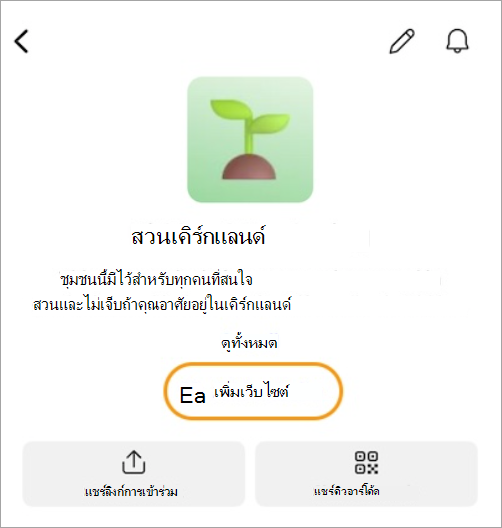
มกราคม 2567
ตั้งชื่อเล่นในชุมชนของคุณ
คุณสามารถตั้งค่าชื่อเล่นเพื่อให้สมาชิกชุมชนคนอื่นๆ ทราบว่าคุณเป็นใครได้ง่ายขึ้น ชื่อเล่นมีเฉพาะในชุมชน ดังนั้น ชื่อเล่นเหล่านั้นจะปรากฏเฉพาะในที่ที่คุณตั้งชื่อเล่นเท่านั้น เมื่อต้องการเปลี่ยนชื่อเล่นของคุณ ให้คลิกขวาที่ชื่อชุมชน แล้วเลือก จัดการชุมชน จากนั้นเลือก ตั้งชื่อเล่น ถัดจากชื่อบัญชีของคุณ หากต้องการเรียนรู้เพิ่มเติม โปรดดู ชุมชนและแชนเนลใน Microsoft Teams (ฟรี) คืออะไร
ค้นหาที่ติดต่อตามที่อยู่อีเมล
สร้างการแชทของ Teams กับทุกคนได้อย่างรวดเร็วโดยพิมพ์ที่อยู่อีเมลของพวกเขาในกล่องค้นหาที่ด้านบนของหน้าจอ จะมีการสร้างการแชทใหม่กับที่ติดต่อนี้ และพวกเขาจะได้รับการแจ้งเตือนทางอีเมล เมื่อต้องการเรียนรู้เพิ่มเติม ให้ดู ค้นหาที่ติดต่อของคุณใน Microsoft Teams (ฟรี)
พฤศจิกายน 2566
เพิ่มพื้นหลังแบบกําหนดเองใน Teams (ฟรี) บน Windows 11
ทําให้ตัวคุณเองโดดเด่นในการประชุมและการโทรของ Teams โดยการเพิ่มรูปภาพของคุณเองเป็นพื้นหลัง เลือกจากรูปถ่ายที่คุณชื่นชอบ วิวทิวทัศน์ หรือรูปภาพครอบครัว และทําให้การโต้ตอบเสมือนจริงของคุณมีความเป็นส่วนตัวและน่าสนใจมากขึ้น เมื่อต้องการตั้งค่าพื้นหลังแบบกําหนดเอง เพียงเข้าร่วมการประชุม เลือก เพิ่มเติม ... เลือก เอฟเฟ็กต์พื้นหลัง แล้วอัปโหลดรูปภาพที่คุณต้องการใช้ เมื่อต้องการเรียนรู้เพิ่มเติม ให้ดู กําหนดพื้นหลังของคุณเองระหว่างการประชุม Microsoft Teams (ฟรี)
ตุลาคม 2566
มองเห็น Teams อยู่เสมอด้วยหน้าต่างขนาดเล็กของ Teams
เปิดหน้าต่าง Teams ขนาดเล็กบนเดสก์ท็อปของคุณเพื่อเก็บแท็บในการสนทนาในขณะที่คุณทํางานหลายอย่างพร้อมกันในแอปอื่นๆ คุณยังสามารถค้นหาการแชทเฉพาะ เริ่มต้นและเข้าร่วมการโทร และเปิดใช้แอป Teams แบบเต็มรูปแบบได้ เมื่อต้องการเรียนรู้เพิ่มเติม ให้ดู เริ่มต้นใช้งาน Microsoft Teams (ฟรี) ใน Windows 11
ส่งและรับข้อความใน Teams
ความสามารถใหม่ของ SMS ใน Teams ช่วยให้คุณสามารถส่งข้อความใน Teams ได้ทันทีโดยไม่ต้องใช้โทรศัพท์ของคุณ ส่งข้อความลิงก์การสนทนาทางวิดีโอของ Teams เพื่อให้ผู้รับสามารถเข้าถึงการโทรของ Teams ได้อย่างรวดเร็วทุกที่ทุกเวลา หากต้องการเรียนรู้เพิ่มเติม โปรดดู วิธีแชทผ่าน SMS บน Microsoft Teams (ฟรี)
เกมเหมือนที่คุณอยู่ด้วยกันในห้องเดียวกัน
รู้สึกว่าเพื่อนของคุณกําลังเล่นเกมอยู่ถัดจากคุณด้วยวิดเจ็ต Teams Play Together แชทกับเพื่อนๆ ของคุณและดูวิดีโอซ้อนทับบนหน้าจอเกมของคุณในขณะที่คุณเล่น! เมื่อต้องการเรียนรู้เพิ่มเติม ให้ดู ใช้เล่นด้วยกันเพื่อแชทและเล่นกับเพื่อนๆ ใน Microsoft Teams (ฟรี)
สร้างแชนเนลในชุมชน
เพิ่มแชนเนลในชุมชนของคุณเพื่อเชื่อมต่อสมาชิกกับเนื้อหาและเธรดการสนทนาที่พวกเขาต้องการ ใช้แชนเนลเพื่อจัดระเบียบหัวข้อการสนทนาหลายหัวข้อภายในชุมชน เมื่อต้องการเรียนรู้เพิ่มเติม ให้ดู สร้างชุมชนและแชนเนลใน Microsoft Teams (ฟรี)
ป้ายสําหรับเจ้าของชุมชน
ตอนนี้เจ้าของชุมชนจะมีป้ายที่แยกบทบาทของพวกเขาและทําให้โพสต์ของพวกเขาค้นหาได้ง่ายขึ้น
ตั้งชื่อเล่นให้กับตัวคุณเอง
แทนที่จะใช้ชื่อบัญชี Microsoft ของคุณ ให้กําหนดชื่อเล่นของคุณโดยใช้ Teams สําหรับ iOS หรือ Android เพื่อเลือกวิธีที่คุณรู้จักในแต่ละชุมชน การสนับสนุนเดสก์ท็อปและเว็บจะมาในภายหลัง
แชร์กิจกรรมในชุมชน
ขยายการระบาดของคุณด้วยเหตุการณ์ชุมชนที่สามารถแชร์ได้ ตอนนี้สมาชิกของชุมชนสามารถแชร์ลิงก์หรือคิวอาร์โค้ดที่แสดงรายละเอียดกิจกรรมได้แล้ว หากต้องการเรียนรู้เพิ่มเติม โปรดดู เรียนรู้เกี่ยวกับปฏิทินและเหตุการณ์ของชุมชนใน Microsoft Teams (ฟรี)
กันยายน 2023
เปลี่ยนการตั้งค่าการแจ้งเตือน สําหรับชุมชนเฉพาะ
เปลี่ยนการตั้งค่าการแจ้งเตือนเพื่อดูกิจกรรม ทั้งหมด โพสต์ใหม่เท่านั้น หรือปิดการแจ้งเตือนจากชุมชนนั้น เพียงคลิกขวาที่ชื่อชุมชน เลือก การแจ้งเตือน แล้วเลือกการแจ้งเตือนที่คุณต้องการดู จากนั้นเลือก บันทึก
กําหนดให้บุคคลอื่นเป็นเจ้าของหรือสมาชิกในชุมชน
เปลี่ยนบทบาทเจ้าของและสมาชิกในชุมชน คลิกขวาที่ชื่อชุมชน เลือก จัดการชุมชน และค้นหาบุคคลที่คุณต้องการเปลี่ยนบทบาท ภายใต้ บทบาท ให้เลือก สมาชิก หรือ เจ้าของ จากเมนูดรอปดาวน์ การเปลี่ยนแปลงเหล่านี้จะถูกบันทึกโดยอัตโนมัติ และจะมีผลในทันที หากต้องการเรียนรู้เพิ่มเติม โปรดดู กําหนดให้บุคคลอื่นเป็นเจ้าของชุมชนใน Microsoft Teams (ฟรี)
สิงหาคม 2023
ขณะนี้ชุมชนพร้อมใช้งานบนแพลตฟอร์มเพิ่มเติมแล้ว
ชุมชน (รุ่นเบต้า) จะเผยแพร่อย่างสมบูรณ์บน Windows 10, macOS และเว็บ ค้นหาและเข้าร่วมชุมชนเพื่อเข้าร่วมในการอภิปราย สําหรับฟีเจอร์เพิ่มเติม ให้ใช้แอป Teams สําหรับอุปกรณ์เคลื่อนที่บน Android หรือ iOS หากต้องการเรียนรู้เพิ่มเติม โปรดดู เริ่มต้นใช้งานชุมชน (รุ่นเบต้า) ใน Microsoft Teams (ฟรี) สําหรับเดสก์ท็อป
ทราบว่ามีอะไรเกิดขึ้นในชุมชนของคุณ
เลือก ชุมชน จากเมนูด้านซ้ายใน Teams เพื่อดูชุมชนของคุณ เลือกหนึ่งรายการจากรายการเพื่อดูโพสต์และการสนทนาของโพสต์และการสนทนา
เริ่มการสนทนาในชุมชนของคุณ
รับการสนทนาโดยการโพสต์ในชุมชนของคุณ เพียงเลือก โพสต์ หรือ ประกาศ เหนือการสนทนาที่มีอยู่ของชุมชน ทําให้น่าสนใจมากขึ้นกับการประกาศโดยการเพิ่มสีพื้นหลังลงในส่วนหัวและหัวเรื่องย่อย เมื่อต้องการเรียนรู้เพิ่มเติม ให้ดู วิธีโพสต์ไปยังชุมชนใน Microsoft Teams (ฟรี)
แชร์ลิงก์ไปยังชุมชนของคุณ
ทําให้ผู้คนเข้าร่วมชุมชนของคุณได้อย่างง่ายดายโดยการแชร์ลิงก์ไปยังชุมชนนั้น เพียงเลือก ชุมชน เลือกชุมชนที่คุณต้องการแชร์ แล้วเลือก แชร์ลิงก์เข้าร่วม หากต้องการเรียนรู้เพิ่มเติม โปรดดู แชร์และเข้าร่วมชุมชนใน Microsoft Teams (ฟรี)
กรกฎาคม 2023
อัปเดตและจัดการชุมชนได้อย่างง่ายดาย (Windows 11)
เปลี่ยนรายละเอียดชุมชนของคุณและจัดการคําขอเข้าร่วมสมาชิกใน Teams ฟรีสําหรับ Windows 10 และ 11 ได้อย่างรวดเร็ว เพียงคลิกขวาที่ชื่อชุมชนของคุณ หรือเลือกเมนูตัวเลือก (...) และเลือก แก้ไขชุมชน เพื่อเปลี่ยนแปลงรายละเอียดของชุมชน หรือ จัดการชุมชน เพื่อยอมรับหรือปฏิเสธคําขอ หากต้องการเรียนรู้เพิ่มเติม โปรดดู อัปเดตการตั้งค่าชุมชนใน Microsoft Teams (ฟรี)
โพสต์และตอบกลับอย่างมีสไตล์ด้วย Microsoft Designer
ขณะนี้คุณสามารถใช้ Microsoft Designer เพื่อโพสต์และตอบกลับในชุมชนและการแชทได้แล้ว เพิ่มและสร้างรูปภาพเพื่อกําหนดแบนเนอร์สําหรับการประกาศของคุณหรือสํารวจแนวคิดสําหรับแรงบันดาลใจ เมื่อต้องการเรียนรู้เพิ่มเติม ให้ดู สร้างแบนเนอร์ประกาศชุมชนด้วย Designer ใน Microsoft Teams (ฟรี)
แพลตฟอร์มที่ได้รับการสนับสนุนเพิ่มเติมสําหรับชุมชน (รุ่นเบต้า)
ชุมชน (เบต้า) จะเผยแพร่บน Teams บน Windows 10, macOS และเว็บ ฟีเจอร์บางอย่างอาจยังไม่พร้อมใช้งานบนแพลตฟอร์มเหล่านี้ หากต้องการเรียนรู้เพิ่มเติม โปรดดู เริ่มต้นใช้งานชุมชน (รุ่นเบต้า) ใน Microsoft Teams (ฟรี) สําหรับเดสก์ท็อป
มิถุนายน 2023
เข้าร่วมการประชุมด้วย ID การประชุมและรหัสผ่าน
เมื่อคุณลงชื่อเข้าใช้ Teams ด้วยบัญชี Microsoft ส่วนบุคคลของคุณ คุณสามารถเข้าร่วมการประชุมด้วยรหัสการประชุมและรหัสผ่านได้แล้ว จากปฏิทิน Teams ของคุณ ให้เลือก # เข้าร่วมด้วย ID จากนั้นพิมพ์รหัสการประชุมและรหัสผ่านที่คุณได้รับในการเชิญเข้าร่วมการประชุม ถ้าคุณไม่ได้ติดตั้งแอป Teams บนคอมพิวเตอร์ของคุณ ให้เข้าร่วมการประชุมบนเว็บด้วยรหัสและรหัสผ่านที่ Microsoft Teams Meeting by ID เมื่อต้องการเรียนรู้เพิ่มเติม ให้ดู เข้าร่วมการประชุมใน Microsoft Teams (ฟรี)
ใช้ Microsoft Designer สําหรับการประกาศเกี่ยวกับชุมชน (Windows 11)
ทําให้การประกาศในชุมชนโดดเด่นจากเนื้อหาชุมชนอื่นๆ ด้วย Microsoft Designer ตอนนี้คุณสามารถสร้างรูปแบนเนอร์ที่สวยงามสําหรับการประกาศได้อย่างรวดเร็ว เมื่อต้องการเรียนรู้เพิ่มเติม ให้ดู สร้างแบนเนอร์ประกาศชุมชนด้วย Designer ใน Microsoft Teams (ฟรี)
พฤษภาคม 2023
สร้างชุมชน (Windows 11)
สร้างชุมชนใหม่ตั้งแต่เริ่มต้นใน Teams (ฟรี) เพียงกรอกรายละเอียดชุมชน เช่น ชื่อ คําอธิบาย และรูปภาพชุมชน และปรับแนวทางชุมชนของคุณตามที่จําเป็น หลังจากที่คุณสร้างชุมชน แล้ว ให้เชิญสมาชิกใหม่หรือเปลี่ยนแปลงรายละเอียดของชุมชนเพิ่มเติมโดยใช้อุปกรณ์เคลื่อนที่ เมื่อต้องการเรียนรู้เพิ่มเติม ให้ดู อัปเดตการตั้งค่าชุมชน
เชิญสมาชิกเข้าชุมชนของคุณ (Windows 11)
การเชิญผู้คนมายังชุมชนของคุณใน Teams (ฟรี) เป็นเรื่องง่าย เชิญผู้ติดต่อโดยใช้ Teams อยู่แล้ว (ฟรี) และสําหรับผู้ที่ยังไม่ได้ใช้ Teams ให้ใช้อีเมลแอดเดรสหรือหมายเลขโทรศัพท์ของพวกเขา เมื่อต้องการเรียนรู้เพิ่มเติม ให้ดู เชิญและจัดการสมาชิกในชุมชน
สร้างกิจกรรมของชุมชนและดูปฏิทินชุมชน (Windows 11)
กิจกรรมชุมชนเป็นฟีเจอร์หลักในชุมชน และตอนนี้คุณสามารถสร้างและดูปฏิทินชุมชนใน Teams (ฟรี) บน Windows 11 ได้แล้ว ชุมชนที่สร้างขึ้นบน Windows 11 จะปรากฏบนมือถือและในทางกลับกัน ทําให้ง่ายต่อการเข้าร่วมกิจกรรมชุมชนเมื่อเริ่มทํางาน หากต้องการเรียนรู้เพิ่มเติม โปรดดู เรียนรู้เกี่ยวกับปฏิทินและเหตุการณ์ของชุมชนใน Microsoft Teams (ฟรี)
แจ้งให้สมาชิกในชุมชนทราบทางอีเมล (Windows 11)
เข้าถึงสมาชิกในชุมชนของคุณด้วยโพสต์ใหม่ แม้ว่าพวกเขาจะไม่ได้อยู่ใน Teams เมื่อสร้างโพสต์ชุมชน คุณสามารถแจ้งให้สมาชิกในชุมชนทราบเกี่ยวกับโพสต์ผ่านทางอีเมลที่ลิงก์กลับไปยังโพสต์ต้นฉบับได้แล้ว เมื่อต้องการเรียนรู้เพิ่มเติม ให้ดู วิธีโพสต์ไปยังชุมชนใน Microsoft Teams (ฟรี)
ใช้ Microsoft Designer สําหรับการประกาศเกี่ยวกับชุมชน (Windows 11)
การประกาศของชุมชนมีความโดดเด่นจากเนื้อหาอื่นๆ อยู่แล้ว และตอนนี้คุณสามารถสร้างโพสต์ที่ไม่ซ้ําใครได้อย่างรวดเร็วโดยใช้ Microsoft Designer เพื่อกําหนดรูปแบนเนอร์สําหรับการประกาศ เมื่อต้องการเรียนรู้เพิ่มเติม ให้ดู สร้างแบนเนอร์ประกาศชุมชนด้วย Designer ใน Microsoft Teams (ฟรี)
เมษายน 2023
เข้าร่วมชุมชน (Windows 11)
ก่อนหน้านี้พร้อมใช้งานบนอุปกรณ์เคลื่อนที่เท่านั้น ตอนนี้คุณสามารถเข้าร่วมชุมชนบนแอป Teams (ฟรี) บนเดสก์ท็อปสําหรับ Windows 11 ได้แล้ว เมื่อคุณได้รับเชิญให้เข้าร่วมชุมชน เพียงแค่เลือกว่าจะยอมรับหรือปฏิเสธคําเชิญ
ตัวเลือกการเข้าถึงที่ได้รับการปรับปรุงสําหรับชุมชน (Windows 11)
ในฐานะเจ้าของชุมชน ตอนนี้คุณสามารถจํากัดการเข้าถึงชุมชนของคุณเฉพาะผู้ที่ได้รับอนุมัติจากผู้ดูแลระบบชุมชนเท่านั้น หากคุณตั้งค่าชุมชนของคุณเป็น "ปิด" สมาชิกชุมชนใหม่จะไม่เข้าร่วมชุมชนของคุณในทันที แต่จะต้องได้รับการตรวจสอบและอนุมัติแทน
โพลในชุมชนและการแชทของการประชุม (Windows 11)
สร้างและตอบกลับโพลในชุมชนและการแชทของการประชุมเช่นเดียวกับในการแชทปกติ เมื่อต้องการเรียนรู้เพิ่มเติม ให้ดู สร้างโพลใน Microsoft Teams (ฟรี)
ไม่ต้องพลาดการประชุมอีกต่อไป (Windows 11)
เมื่อมีการประชุมบนปฏิทินของคุณ คุณจะได้รับการแจ้งเตือนเมื่อผู้เข้าร่วมคนแรกเข้าร่วมและการประชุมจะเริ่มขึ้น เมื่อต้องการเรียนรู้เพิ่มเติม ให้ดู สร้างการประชุมใน Microsoft Teams (ฟรี)
แชร์ลิงก์การประชุม (แชทใน Windows 11)
เมื่อคุณสร้างการประชุมใหม่โดยใช้การแชทใน Windows 11 ลิงก์การประชุมจะถูกสร้างขึ้นในรายการเพื่อให้คุณแชร์กับผู้อื่นได้อย่างสะดวก
มีนาคม 2566
ข้อความเพื่อเชิญบุคคลเข้าร่วมการประชุม
เมื่อจัดกําหนดการประชุมใหม่ใน Teams (ฟรี) บน Windows 11 ให้ใส่หมายเลขโทรศัพท์เป็นผู้รับ และพวกเขาจะได้รับคําเชิญเข้าร่วมประชุมผ่าน SMS รวมถึงลิงก์การประชุมเพื่อเข้าร่วมการประชุม เมื่อต้องการเรียนรู้เพิ่มเติม ให้ดู สร้างการประชุมใน Microsoft Teams (ฟรี)
สวัสดี จุดสีแดงขนาดเล็ก
นํา FOMO ไปยังระดับที่จัดการได้มากขึ้นด้วยวิธีที่ได้รับการปรับปรุงเพื่อรับการแจ้งเตือนเกี่ยวกับเนื้อหาใหม่ในการแชทใน Windows 11 และ Teams (ฟรี) เมื่อคุณเห็นจุดสีแดงเล็กๆ บนแถบงานของคุณ มีสิ่งใหม่ๆ ให้เช็คเอาท์ในแอป ซึ่งอาจเป็นข้อมูลเกี่ยวกับฟีเจอร์ใหม่ในเมนู มีอะไรใหม่และอื่นๆ ที่มุมขวาบนของ การแชท ใน Windows 11
ลองใช้ไฮไฟว์แบบเคลื่อนไหว
การใช้อีโมจิ (ไฮฟ์) นั้นสนุกแล้วและตอนนี้มันแสดงออกอย่างแท้จริง ส่งห้าสูงและถ้ามีคนส่งสูงห้าโดยตรงหลังจากนั้นภาพเคลื่อนไหวจะเล่น หากต้องการเรียนรู้เพิ่มเติม โปรดดู ดูอีโมจิที่พร้อมใช้งานทั้งหมดใน Microsoft Teams (ฟรี)
กําลังเล่นอยู่: แชร์วิดีโอในชุมชน
เมื่อมีคนแชร์วิดีโอในชุมชน ตอนนี้วิดีโอจะเล่นแบบอินไลน์ภายในชุมชนเพื่อให้ทุกคนได้รับชม
กุมภาพันธ์ 2566
จัดกําหนดการประชุมด้วย Teams สําหรับผู้ใช้บัญชีที่ทํางานหรือโรงเรียน
ขณะนี้ผู้ใช้ Microsoft Teams (แบบไม่มีค่าใช้จ่าย) สามารถเชิญผู้ใช้บัญชี Teams สําหรับที่ทํางานหรือโรงเรียนเข้าร่วมการประชุมได้แล้ว เรียนรู้เพิ่มเติมเกี่ยวกับ สร้างการประชุมใน Microsoft Teams (ฟรี)
รับข้อมูลเพิ่มเติมเมื่อคุณซิงค์รายชื่อผู้ติดต่อ Google ของคุณ
เมื่อคุณมี Teams เชื่อมต่อกับบัญชี Google รายชื่อผู้ติดต่อที่ซิงค์แล้วจะรวมบุคคลที่คุณโต้ตอบด้วยใน Google ด้วย ตอนนี้คุณสามารถจัดกําหนดการประชุมหรือแชทกับพวกเขาได้ง่ายขึ้นแล้ว เรียนรู้เพิ่มเติมเกี่ยวกับวิธีการซิงค์รายชื่อผู้ติดต่อของคุณใน Microsoft Teams (ฟรี)
มกราคม พ.ศ. 2566
ชุมชนใน Teams: พร้อมใช้งานบนพีซี Windows 11
เรารู้สึกตื่นเต้นที่จะประกาศให้ชุมชนใน Microsoft Teams พร้อมใช้งานบนพีซี Windows 11 แล้ว บุคคลสามารถใช้ 'ชุมชนต่างๆ' ได้จากทุกที่ เรียนรู้เพิ่มเติมเกี่ยวกับ การเริ่มต้นใช้งานชุมชน (รุ่นเบต้า) ใน Teams สําหรับเดสก์ท็อป
แชทใน Windows 11 ได้อย่างง่ายดาย
เข้าถึงการสนทนาของคุณในการแชทได้เร็วขึ้นและง่ายขึ้น ตอนนี้คุณสามารถนําทางระหว่างการสนทนาได้ด้วยการแชทใน Windows 11 ทั้งหมดในหน้าต่างเดียว เรียนรู้เพิ่มเติมเกี่ยวกับการเริ่มต้นใช้งานการสนทนาใน Teams สําหรับ Windows 11
มกราคม 2567
ตั้งชื่อเล่นในชุมชนของคุณ
คุณสามารถตั้งค่าชื่อเล่นเพื่อให้สมาชิกชุมชนคนอื่นๆ ทราบว่าคุณเป็นใครได้ง่ายขึ้น ชื่อเล่นมีเฉพาะในชุมชนและจะปรากฏเฉพาะเมื่อคุณตั้งชื่อเล่นเท่านั้น เมื่อต้องการเปลี่ยนชื่อเล่นของคุณ ให้แตะชื่อชุมชน จากนั้นแตะรูปภาพโปรไฟล์ของคุณ แล้วเลือก ตั้งชื่อเล่น หากต้องการเรียนรู้เพิ่มเติม โปรดดู ชุมชนและแชนเนลใน Microsoft Teams (ฟรี) คืออะไร
การเข้าถึงแชนเนลชุมชนได้ทุกที่
เข้าถึงแชนเนลชุมชนได้อย่างง่ายดายบนอุปกรณ์เคลื่อนที่ของคุณ เพียงเปิดชุมชน แล้วแตะ แชนเนล เพื่อดูแชนเนลในชุมชนนั้น ถ้ามีแชนเนลมากกว่าสามแชนเนลในชุมชนนั้น ให้แตะ ดูแชนเนลทั้งหมด สําหรับรายการทั้งหมด เมื่อต้องการเรียนรู้เพิ่มเติม ให้ดู สร้างชุมชนและแชนเนลใน Microsoft Teams (ฟรี)
กําหนดชุมชนของคุณเองด้วยแบนเนอร์
ดูและกําหนดแบนเนอร์ชุมชนบน Teams สําหรับอุปกรณ์เคลื่อนที่ เจ้าของชุมชนสามารถเปลี่ยนหรือเพิ่มรูปภาพแบนเนอร์ได้โดยการเปิดชุมชน แตะ แก้ไข 
กันยายน 2023
เปลี่ยนการตั้งค่าการแจ้งเตือนสําหรับชุมชนเฉพาะ
เปลี่ยนการตั้งค่าการแจ้งเตือนสําหรับชุมชนโดยการแตะชื่อชุมชนที่ด้านบนของหน้าจอเพื่อเปิดการตั้งค่าของชุมชนนั้น จากนั้นแตะไอคอนการแจ้งเตือนที่มุมและเลือกการแจ้งเตือนที่คุณต้องการดู
กําหนดให้บุคคลอื่นเป็นเจ้าของหรือสมาชิกในชุมชน
เปลี่ยนบทบาทเจ้าของและสมาชิกในชุมชน แตะชื่อชุมชน จากนั้นแตะชื่อของบุคคลอื่นเพื่อเลือกบทบาทใหม่ของพวกเขา ในชุมชนขนาดใหญ่ คุณสามารถเลือก จัดการ เหนือรายชื่อสมาชิกเพื่อดูรายชื่อสมาชิกทั้งหมดได้ การเปลี่ยนแปลงเหล่านี้จะถูกบันทึกโดยอัตโนมัติ และจะมีผลในทันที หากต้องการเรียนรู้เพิ่มเติม โปรดดู กําหนดให้บุคคลอื่นเป็นเจ้าของชุมชนใน Microsoft Teams (ฟรี)
สิงหาคม 2023
การสร้างชุมชน
นําผู้คนมารวมกันโดยการสร้างชุมชนของคุณเองบนอุปกรณ์เคลื่อนที่ของคุณ เมื่อคุณสร้างชุมชนบนอุปกรณ์ iOS ของคุณ ชุมชนนั้นจะแสดงขึ้นใน Teams ฟรีบน Windows 10, macOS และเว็บ เมื่อต้องการเรียนรู้เพิ่มเติม ให้ดู สร้างชุมชนและเริ่มแชนเนลใน Microsoft Teams (ฟรี)
กรกฎาคม 2023
ขยายคําเชิญไปยังกิจกรรมชุมชนของคุณ
แชร์กิจกรรมในชุมชนของคุณกับที่ติดต่อของคุณโดยใช้ตัวเลือกการแชร์ที่คุณใช้บนอุปกรณ์เคลื่อนที่ของคุณ หากต้องการเรียนรู้เพิ่มเติม โปรดดู เรียนรู้เกี่ยวกับปฏิทินและเหตุการณ์ของชุมชนใน Microsoft Teams (ฟรี)
มิถุนายน 2023
เข้าร่วมการประชุมด้วย ID การประชุมและรหัสผ่าน
เมื่อคุณลงชื่อเข้าใช้แอป Teams สําหรับอุปกรณ์เคลื่อนที่ด้วยบัญชี Microsoft ส่วนบุคคลของคุณ คุณสามารถเข้าร่วมการประชุมด้วยรหัสการประชุมและรหัสผ่านได้แล้ว แตะรูปภาพโปรไฟล์ของคุณ แล้วไปที่ ปฏิทิน>ประชุม>เข้าร่วมด้วย ID การประชุม แล้วพิมพ์ ID การประชุมและรหัสผ่านที่คุณได้รับในการเชิญเข้าร่วมการประชุม ถ้าคุณไม่ได้ลงชื่อเข้าใช้แอป Teams สําหรับอุปกรณ์เคลื่อนที่แต่ได้ติดตั้งไว้ ให้เปิดแอป Teams สําหรับอุปกรณ์เคลื่อนที่ แล้วแตะ เข้าร่วมการประชุม จากนั้นใส่ชื่อ รหัสการประชุม และรหัสผ่านของคุณ เมื่อต้องการเรียนรู้เพิ่มเติม ให้ดู เข้าร่วมการประชุมใน Microsoft Teams (ฟรี)
พฤษภาคม 2023
แจ้งให้สมาชิกในชุมชนทราบทางอีเมล
เข้าถึงสมาชิกในชุมชนของคุณด้วยโพสต์ใหม่ แม้ว่าพวกเขาจะไม่ได้อยู่ใน Teams เมื่อสร้างโพสต์ชุมชน คุณสามารถแจ้งให้สมาชิกในชุมชนทราบเกี่ยวกับโพสต์ผ่านทางอีเมลที่ลิงก์กลับไปยังโพสต์ต้นฉบับได้แล้ว เมื่อต้องการเรียนรู้เพิ่มเติม ให้ดู วิธีโพสต์ไปยังชุมชนใน Microsoft Teams (ฟรี)
บล็อกผู้ใช้จากชุมชนของคุณ
ตอนนี้เจ้าของชุมชนสามารถบล็อกผู้คนจากชุมชนของพวกเขาได้แล้ว นําสมาชิกในชุมชนออกและบล็อกไม่ให้เข้าร่วมชุมชนอีกครั้งโดยการเลือกสมาชิกจากรายชื่อสมาชิก แล้วเลือก ลบออกจากชุมชน วิธีนี้จะให้ตัวเลือกแก่คุณในลบและลบบล็อก & เมื่อต้องการเรียนรู้เพิ่มเติม ให้ดู เชิญและจัดการสมาชิกในชุมชน
เชิญสมาชิกในชุมชนโดยใช้กล้องของคุณ
ขยายชุมชนของคุณอย่างรวดเร็วด้วยตัวเลือกการเชิญจํานวนมากแบบใหม่บน iOS ถ่ายภาพรายการอีเมลแอดเดรสและหมายเลขโทรศัพท์โดยใช้กล้องมือถือของคุณ ซึ่งจากนั้นจะมีการตรวจสอบความถูกต้องและจับคู่กับรายชื่อสมาชิกปัจจุบันของชุมชน คุณสามารถอัปเดตรายการได้ตามต้องการและเมื่อพร้อม ให้ส่งคําเชิญถึง 50 คนในครั้งเดียว เมื่อต้องการเรียนรู้เพิ่มเติม ให้ดู เชิญและจัดการสมาชิกในชุมชน
เมษายน 2023
ตัวเลือกการเข้าถึงที่ได้รับการปรับปรุงสําหรับชุมชน
ในฐานะเจ้าของชุมชน ตอนนี้คุณสามารถจํากัดการเข้าถึงชุมชนของคุณเฉพาะผู้ที่ได้รับอนุมัติจากผู้ดูแลระบบชุมชนเท่านั้น หากคุณตั้งค่าชุมชนของคุณเป็น "ปิด" สมาชิกชุมชนใหม่จะไม่เข้าร่วมชุมชนของคุณในทันที แต่จะต้องได้รับการตรวจสอบและอนุมัติแทน
โพลในชุมชนและการแชทของการประชุม
สร้างและตอบกลับโพลในชุมชนและการแชทของการประชุมเช่นเดียวกับในการแชทปกติ เมื่อต้องการเรียนรู้เพิ่มเติม ให้ดู สร้างโพลใน Microsoft Teams (ฟรี)
แนะนําตัวเลือก RSVP สําหรับเหตุการณ์ชุมชน
RSVP ที่มีตัวเลือกใหม่เพื่อช่วยให้เจ้าของชุมชนติดตามการเข้าร่วมและแผนที่ดียิ่งขึ้นสําหรับกิจกรรมในชุมชนของพวกเขา คุณสามารถเปลี่ยนสถานะ RSVP ของคุณได้ตลอดเวลา ไม่แน่ใจว่าเกิดอะไรขึ้นกับกิจกรรมในชุมชนใช่หรือไม่ เมื่อเจ้าของชุมชนอัปเดตหรือยกเลิกกิจกรรมในชุมชน ให้ตรวจสอบโพสต์กิจกรรมของชุมชนที่เกี่ยวข้องเพื่อดูการเปลี่ยนแปลงเหล่านั้นแสดงแบบไดนามิก ดังนั้นคุณจะมีรายละเอียดล่าสุดอยู่เสมอ ดู เรียนรู้เกี่ยวกับปฏิทินและกิจกรรมของชุมชน
มีนาคม 2566
การป้องกันในชุมชน
ปกป้องชุมชนของคุณให้ปราศจากเนื้อหาที่อาจเป็นอันตรายหรือเป็นอันตราย เนื้อหาชนิดนี้จะถูกเอาออกโดยอัตโนมัติ และคุณจะเห็นข้อความที่ระบุว่าเนื้อหาถูกเอาออก
แชร์ไปยังชุมชนของคุณได้อย่างง่ายดาย
สําหรับช่วงเวลาที่คุณต้องการแชร์บางอย่างกับหลายชุมชน ชุมชนล่าสุดของคุณจะแสดงบนอุปกรณ์เคลื่อนที่ของคุณ เพียงเลือกรายการที่คุณต้องการแชร์เนื้อหาเดียวกัน และคุณก็พร้อมใช้งานแล้ว
ยอมรับคําเชิญจากชุมชน
เมื่อเจ้าของชุมชนเชิญคุณเข้าร่วมชุมชนของพวกเขา คุณจะเห็นคําเชิญในแอป Teams (ฟรี) สําหรับอุปกรณ์เคลื่อนที่ ยอมรับ (หรือปฏิเสธ) คําเชิญได้ทันทีจากที่นั่น
กุมภาพันธ์ 2566
กิจกรรมในชุมชนเมื่อทํากิจกรรมซ้ํา
สร้างชุดเหตุการณ์เพื่อเชื่อมต่อด้วยความถี่ปกติกับชุมชนของคุณ จัดเวิร์คช้อปรายสัปดาห์ เฉลิมฉลองรายเดือน หรือการเช็คอินรายวัน เพียงเลือกตัวเลือกการทําซ้ําเมื่อสร้างเหตุการณ์ชุมชน และชุดข้อมูลจะแสดงในรายการเหตุการณ์ของชุมชนและในมุมมองส่วนบุคคลในปฏิทิน Teams (ฟรี) ของคุณ เมื่อต้องการเรียนรู้เพิ่มเติม ให้ดู เรียนรู้เกี่ยวกับปฏิทินและเหตุการณ์ของชุมชน
มกราคม 2567
ตั้งชื่อเล่นในชุมชนของคุณ
คุณสามารถตั้งค่าชื่อเล่นเพื่อให้สมาชิกชุมชนคนอื่นๆ ทราบว่าคุณเป็นใครได้ง่ายขึ้น ชื่อเล่นมีเฉพาะในชุมชนและจะปรากฏเฉพาะเมื่อคุณตั้งชื่อเล่นเท่านั้น เมื่อต้องการเปลี่ยนชื่อเล่นของคุณ ให้แตะชื่อชุมชน จากนั้นแตะรูปภาพโปรไฟล์ของคุณ แล้วเลือก ตั้งชื่อเล่น หากต้องการเรียนรู้เพิ่มเติม โปรดดู ชุมชนและแชนเนลใน Microsoft Teams (ฟรี) คืออะไร
การเข้าถึงแชนเนลชุมชนได้ทุกที่
เข้าถึงแชนเนลชุมชนได้อย่างง่ายดายบนอุปกรณ์เคลื่อนที่ของคุณ เพียงเปิดชุมชน แล้วแตะ แชนเนล เพื่อดูแชนเนลในชุมชนนั้น ถ้ามีแชนเนลมากกว่าสามแชนเนลในชุมชนนั้น ให้แตะ ดูแชนเนลทั้งหมด สําหรับรายการทั้งหมด เมื่อต้องการเรียนรู้เพิ่มเติม ให้ดู สร้างชุมชนและแชนเนลใน Microsoft Teams (ฟรี)
กําหนดชุมชนของคุณเองด้วยแบนเนอร์
ดูและกําหนดแบนเนอร์ชุมชนบน Teams สําหรับอุปกรณ์เคลื่อนที่ เจ้าของชุมชนสามารถเปลี่ยนหรือเพิ่มรูปภาพแบนเนอร์ได้โดยการเปิดชุมชน แตะ แก้ไข 
ตุลาคม 2566
ส่งและรับข้อความจากพีซีของคุณ
เชื่อมต่อกับที่ติดต่อของคุณอยู่เสมอโดยไม่ต้องสลับอุปกรณ์ เชื่อมโยงโทรศัพท์ Android ของคุณกับ Teams บน Windows เพื่อส่งและรับข้อความทั้งหมดโดยไม่ต้องแตะโทรศัพท์ของคุณ แชร์ลิงก์การสนทนาทางวิดีโอของ Teams เพื่อเชื่อมต่อกับผู้อื่นได้อย่างรวดเร็ว แม้ว่าจะไม่มี Teams ก็ตาม เมื่อต้องการเรียนรู้เพิ่มเติม ให้ดู ลิงก์ Android ของคุณใน Microsoft Teams (ฟรี)
กันยายน 2023
เปลี่ยนการตั้งค่าการแจ้งเตือนสําหรับชุมชนเฉพาะ
เปลี่ยนการตั้งค่าการแจ้งเตือนสําหรับชุมชนโดยการแตะชื่อชุมชนที่ด้านบนของหน้าจอเพื่อเปิดการตั้งค่าของชุมชนนั้น จากนั้นแตะไอคอนการแจ้งเตือนที่มุมและเลือกการแจ้งเตือนที่คุณต้องการดู
กําหนดให้บุคคลอื่นเป็นเจ้าของหรือสมาชิกในชุมชน
เปลี่ยนบทบาทเจ้าของและสมาชิกในชุมชน แตะชื่อชุมชน จากนั้นแตะชื่อของบุคคลนั้นเพื่อเลือกบทบาทใหม่ของพวกเขา ในชุมชนขนาดใหญ่ คุณสามารถเลือก จัดการ เหนือรายชื่อสมาชิกเพื่อดูรายชื่อสมาชิกทั้งหมดได้ การเปลี่ยนแปลงเหล่านี้จะถูกบันทึกโดยอัตโนมัติ และจะมีผลในทันที หากต้องการเรียนรู้เพิ่มเติม โปรดดู กําหนดให้บุคคลอื่นเป็นเจ้าของชุมชนใน Microsoft Teams (ฟรี)
สิงหาคม 2023
การสร้างชุมชน
นําผู้คนมารวมกันโดยการสร้างชุมชนของคุณเองบนอุปกรณ์เคลื่อนที่ของคุณ เมื่อคุณสร้างชุมชนบนอุปกรณ์ Android ของคุณ ชุมชนนั้นจะแสดงขึ้นใน Teams ฟรีบน Windows 10, macOS และเว็บ เมื่อต้องการเรียนรู้เพิ่มเติม ให้ดู สร้างชุมชนและเริ่มแชนเนลใน Microsoft Teams (ฟรี)
กรกฎาคม 2023
ขยายคําเชิญไปยังกิจกรรมชุมชนของคุณ
แชร์กิจกรรมในชุมชนของคุณกับที่ติดต่อของคุณโดยใช้ตัวเลือกการแชร์ที่คุณใช้บนอุปกรณ์เคลื่อนที่ของคุณ หากต้องการเรียนรู้เพิ่มเติม โปรดดู เรียนรู้เกี่ยวกับปฏิทินและเหตุการณ์ของชุมชนใน Microsoft Teams (ฟรี)
มิถุนายน 2023
เข้าร่วมการประชุมด้วย ID การประชุมและรหัสผ่าน
เมื่อคุณลงชื่อเข้าใช้แอป Teams สําหรับอุปกรณ์เคลื่อนที่ด้วยบัญชี Microsoft ส่วนบุคคลของคุณ คุณสามารถเข้าร่วมการประชุมด้วยรหัสการประชุมและรหัสผ่านได้แล้ว แตะรูปภาพโปรไฟล์ของคุณ แล้วไปที่ ปฏิทิน>ประชุม>เข้าร่วมด้วย ID การประชุม แล้วพิมพ์ ID การประชุมและรหัสผ่านที่คุณได้รับในการเชิญเข้าร่วมการประชุม ถ้าคุณไม่ได้ลงชื่อเข้าใช้แอป Teams สําหรับอุปกรณ์เคลื่อนที่แต่ได้ติดตั้งไว้ ให้เปิดแอป Teams สําหรับอุปกรณ์เคลื่อนที่ แล้วแตะ เข้าร่วมการประชุม จากนั้นใส่ชื่อ รหัสการประชุม และรหัสผ่านของคุณ เมื่อต้องการเรียนรู้เพิ่มเติม ให้ดู เข้าร่วมการประชุมใน Microsoft Teams (ฟรี)
พฤษภาคม 2023
แจ้งให้สมาชิกในชุมชนทราบทางอีเมล
เข้าถึงสมาชิกในชุมชนของคุณด้วยโพสต์ใหม่ แม้ว่าพวกเขาจะไม่ได้อยู่ใน Teams เมื่อสร้างโพสต์ชุมชน คุณสามารถแจ้งให้สมาชิกในชุมชนทราบเกี่ยวกับโพสต์ผ่านทางอีเมลที่ลิงก์กลับไปยังโพสต์ต้นฉบับได้แล้ว เมื่อต้องการเรียนรู้เพิ่มเติม ให้ดู วิธีโพสต์ไปยังชุมชนใน Microsoft Teams (ฟรี)
บล็อกผู้ใช้จากชุมชนของคุณ
ตอนนี้เจ้าของชุมชนสามารถบล็อกผู้คนจากชุมชนของพวกเขาได้แล้ว นําสมาชิกในชุมชนออกและบล็อกไม่ให้เข้าร่วมชุมชนอีกครั้งโดยการเลือกสมาชิกจากรายชื่อสมาชิก แล้วเลือก ลบออกจากชุมชน วิธีนี้จะให้ตัวเลือกแก่คุณในลบและลบบล็อก & เมื่อต้องการเรียนรู้เพิ่มเติม ให้ดู เชิญและจัดการสมาชิกในชุมชน
เมษายน 2023
ตัวเลือกการเข้าถึงที่ได้รับการปรับปรุงสําหรับชุมชน
ในฐานะเจ้าของชุมชน ตอนนี้คุณสามารถจํากัดการเข้าถึงชุมชนของคุณเฉพาะผู้ที่ได้รับอนุมัติจากผู้ดูแลระบบชุมชนเท่านั้น หากคุณตั้งค่าชุมชนของคุณเป็น "ปิด" สมาชิกชุมชนใหม่จะไม่เข้าร่วมชุมชนของคุณในทันที แต่จะต้องได้รับการตรวจสอบและอนุมัติแทน
โพลในชุมชนและการแชทของการประชุม
สร้างและตอบกลับโพลในชุมชนและการแชทของการประชุมเช่นเดียวกับในการแชทปกติ เมื่อต้องการเรียนรู้เพิ่มเติม ให้ดู สร้างโพลใน Microsoft Teams (ฟรี)
แนะนําตัวเลือก RSVP สําหรับเหตุการณ์ชุมชน
RSVP ที่มีตัวเลือกใหม่ เพื่อช่วยให้เจ้าของชุมชนติดตามการเข้าร่วมและแผนที่ดียิ่งขึ้นสําหรับกิจกรรมในชุมชนของพวกเขา คุณสามารถเปลี่ยนสถานะ RSVP ของคุณได้ตลอดเวลา ไม่แน่ใจว่าเกิดอะไรขึ้นกับกิจกรรมในชุมชนใช่หรือไม่ เมื่อเจ้าของชุมชนอัปเดตหรือยกเลิกกิจกรรมในชุมชน ให้ตรวจสอบโพสต์กิจกรรมของชุมชนที่เกี่ยวข้องเพื่อดูการเปลี่ยนแปลงเหล่านั้นแสดงแบบไดนามิก ดังนั้นคุณจะมีรายละเอียดล่าสุดอยู่เสมอ ดู เรียนรู้เกี่ยวกับปฏิทินและกิจกรรมของชุมชน
มีนาคม 2566
การป้องกันในชุมชน
ปกป้องชุมชนของคุณให้ปราศจากเนื้อหาที่อาจเป็นอันตรายหรือเป็นอันตราย เนื้อหาชนิดนี้จะถูกเอาออกโดยอัตโนมัติ และคุณจะเห็นข้อความที่ระบุว่าเนื้อหาถูกเอาออก
แชร์ไปยังชุมชนของคุณได้อย่างง่ายดาย
สําหรับช่วงเวลาที่คุณต้องการแชร์บางอย่างกับหลายชุมชน ชุมชนล่าสุดของคุณจะแสดงบนอุปกรณ์เคลื่อนที่ของคุณ เพียงเลือกรายการที่คุณต้องการแชร์เนื้อหาเดียวกัน และคุณก็พร้อมใช้งานแล้ว
ยอมรับคําเชิญจากชุมชน
เมื่อเจ้าของชุมชนเชิญคุณเข้าร่วมชุมชนของพวกเขา คุณจะเห็นคําเชิญในแอป Teams (ฟรี) สําหรับอุปกรณ์เคลื่อนที่ ยอมรับ (หรือปฏิเสธ) คําเชิญได้ทันทีจากที่นั่น
กุมภาพันธ์ 2566
กิจกรรมในชุมชนเมื่อทํากิจกรรมซ้ํา
สร้างชุดเหตุการณ์เพื่อเชื่อมต่อด้วยความถี่ปกติกับชุมชนของคุณ จัดเวิร์คช้อปรายสัปดาห์ เฉลิมฉลองรายเดือน หรือการเช็คอินรายวัน เพียงเลือกตัวเลือกการทําซ้ําเมื่อสร้างเหตุการณ์ชุมชน และชุดข้อมูลจะแสดงในรายการเหตุการณ์ของชุมชนและในมุมมองส่วนบุคคลในปฏิทิน Teams (ฟรี) ของคุณ เมื่อต้องการเรียนรู้เพิ่มเติม ให้ดู เรียนรู้เกี่ยวกับปฏิทินและเหตุการณ์ของชุมชน










